Სარჩევი
ფასდაკლების გაანგარიშება არის ერთ-ერთი ფორმულა, რომელიც ხშირად იყენებს Excel-ს. Excel აადვილებს და აჩქარებს ფასდაკლებებთან დაკავშირებული გამოთვლების შესრულებას. ჩვენ ვიცით, რომ მარტივი და რთული გამოთვლებისთვის Microsoft Excel ეფექტური ინსტრუმენტია. ეს გაადვილებს პროცენტული მნიშვნელობების გამოთვლას, როგორიცაა ფასდაკლების პროცენტები. ამ სტატიაში ჩვენ წარმოგიდგენთ პროცედურებს excel-ში 10 პროცენტიანი (10%) ფასდაკლების გამოსათვლელად.
ჩამოტვირთეთ პრაქტიკის სამუშაო წიგნი
შეგიძლიათ ჩამოტვირთოთ სამუშაო წიგნი და ივარჯიშოთ მათთან ერთად.
გამოთვალეთ 10% ფასდაკლება.xlsx
ეტაპობრივად პროცედურები გამოთვალეთ 10 პროცენტიანი ფასდაკლების ფასი Excel-ში
ფასდაკლება არის გამოკლება კონკრეტული ჯამიდან. ამიტომ, ფასდაკლების გამოთვლა საშუალებას გვაძლევს განვსაზღვროთ რამდენ ფულს დავზოგავთ სხვა დოლარის თანხიდან. მოდით მივყვეთ პროცესს Excel-ში ფასდაკლებული ფასების გამოსათვლელად.
ნაბიჯი 1: შექმენით მონაცემთა ნაკრები
ექსელში 10 პროცენტიანი ფასდაკლების გაანგარიშების სანახავად. ჩვენ უბრალოდ გვჭირდება მონაცემთა ნაკრები.
- პირველ რიგში, ჩვენ ჩამოვთვლით რამდენიმე ელემენტს სვეტში B .
- შემდეგ, ჩვენ ვაყენებთ ფასს თითოეული უჯრედისთვის სვეტში C .
- და, 10%-იანი ფასდაკლება თითოეულ ნივთზე არის სვეტში D .

- ფასდაკლების ფასის გამოსათვლელად ჩვენ ჩავსვით ახალი სვეტი (სვეტი E ) სახელად ფასდაკლებულიფასი .

დაწვრილებით: როგორ გამოვთვალოთ ფასდაკლება Excel-ში (2 მარტივი მეთოდი)
ნაბიჯი 2: შეყვანის ფორმულა
ფასდაკლების პროცენტის გამოთვლის მიზნით, შეიძლება გამოვიყენოთ მარტივი ფორმულა. ფასდაკლების % მიღების ფორმულა არის.
ფასდაკლებული ფასი = ორიგინალური ფასი – (ორიგინალური ფასი * ფასდაკლების პროცენტი)
- დასაწყისად აირჩიეთ უჯრედი, სადაც გსურთ 10%-იანი ფასდაკლებული ფასის გამოთვლის ფორმულა ჩასვათ. ასე რომ, ჩვენ ვირჩევთ უჯრედს E5 .
- შემდეგ, ჩადეთ ფორმულა ამ არჩეულ უჯრედში.
=C5-(C5*D5)
- შემდეგ, დააჭირეთ Enter შედეგის სანახავად.

- შემდეგი გადაათრიეთ შეავსეთ სახელური ქვემოთ ფორმულის დუბლიკატი დიაპაზონში. ან დიაპაზონის ავტომატური შევსებისთვის ორჯერ დააწკაპუნეთ პლუს ( + ) სიმბოლოზე.
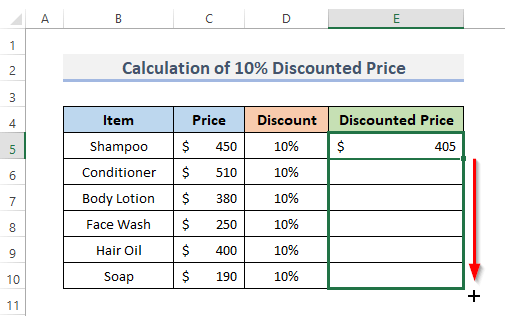
დაწვრილებით: ფასდაკლების პროცენტის გამოსათვლელი ფორმულა Excel-ში
საბოლოო გამოსავალი
ახლა, მოდით შევხედოთ საბოლოო გამომავალს მარტივი ფორმულა 10%-იანი ფასდაკლებული ფასის გამოსათვლელად.
- ბოლოს, ჩვენ ვხედავთ ფასდაკლების ფასს თითოეული პროდუქტისთვის სვეტში E .

შენიშვნა: ზოგჯერ ჩვენ არ გვაქვს ფასდაკლების პროცენტი ნაჩვენები მონაცემთა ნაკრებში, მაგრამ კლიენტი იღებს 10%-იან ფასდაკლებას კონკრეტულ ნივთზე. ამისათვის თქვენ ასევე შეგიძლიათ გამოთვალოთ ფასდაკლებული ფასი მხოლოდ .01 -ის გამოყენებით, ნაცვლად იმისა, რომ გამოიყენოთ 10% .
როგორ გამოვთვალოთ ორიგინალური ფასი 10 პროცენტიანი ფასდაკლებიდან Excel-ში
პროდუქტის ნამდვილი ფასი შეიძლება დადგინდეს კონკრეტულ გარემოებებში მითითებულ შემცირებულ ფასზე და ფასდაკლების %. ჩვენ განვიხილავთ, თუ როგორ მივაღწიოთ ამას ამ განყოფილებაში.
თავდაპირველი ფასი = 1/(1-ფასდაკლების პროცენტი)* ფასდაკლების ფასინაბიჯები:
- უპირველეს ყოვლისა, აირჩიეთ უჯრედი, სადაც გსურთ შეიყვანოთ ფორმულა ორიგინალური ფასის დასადგენად 10% . ამრიგად, ჩვენ ვირჩევთ უჯრედს E5 .
- მეორე, შეიყვანეთ ფორმულა თქვენს მიერ არჩეულ უჯრედში.
=1/(1-C5)* D5
- მესამე, კიდევ ერთხელ დააჭირეთ Enter , რათა ნახოთ შედეგი.

- შემდეგ, გაიმეორეთ ფორმულა მთელ დიაპაზონში, გადაიტანეთ შევსების სახელური ქვემოთ. დიაპაზონის ავტომატური შევსებისთვის ორჯერ დააწკაპუნეთ პლიუს ( + ) სიმბოლოზე.

- ბოლოს , სვეტი E აჩვენებს თავდაპირველ ფასს თითოეული ნივთისთვის.
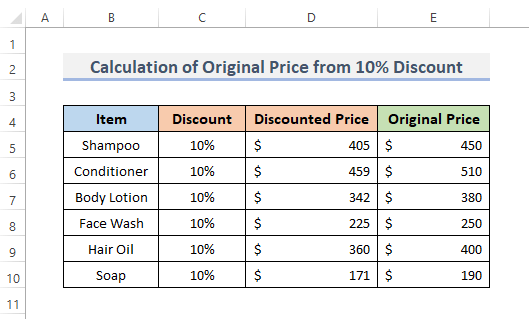
დაწვრილებით: როგორ გამოვთვალოთ ფასდაკლების კურსი Excel-ში (3 სწრაფი მეთოდი)
რა უნდა გახსოვდეთ
- უჯრედებზე პროცენტული ფორმატის გამოყენება საშუალებას გაძლევთ აჩვენოთ რიცხვი Excel-ში პროცენტულად. ამისათვის უბრალოდ შეარჩიეთ სასურველი უჯრედები. და შემდეგ, გადადით მთავარი ჩანართზე ლენტიდან. აირჩიეთ პროცენტული სტილი ( % ) ღილაკი ნომერი ჯგუფში.
- შეგიძლიათ დაარეგულიროთათწილადი ადგილი საჭიროებისამებრ. ამისთვის დააწკაპუნეთ ათწილადის შემცირება ან ათწილადის გაზრდა დამრგვალებისთვის.
- Excel ყოველთვის ინახავს რიცხვით მნიშვნელობას, როგორც ფუნდამენტურ მნიშვნელობას. ამიტომ, მაშინაც კი, თუ თქვენ დააფორმატეთ რიცხვი რაღაცის პროცენტულად საჩვენებლად ( 10% ), ყველაფერი რაც ხდება არის ფორმატირება ან ნამდვილი მნიშვნელობის ვიზუალური მნიშვნელობა. Excel ავტომატურად აკეთებს გამოთვლებს ამ ათწილადის ფუნდამენტურ რიცხვზე ( 0.1 ). ამის გადასაჭრელად აირჩიეთ უჯრედი და დააჭირეთ Ctrl + 1 . შემდეგ მონიშნეთ ტექსტური ველი ზოგადი მენიუში, რათა დაადასტუროთ ფუნდამენტური მნიშვნელობა.
დასკვნა
ზემოაღნიშნული პროცედურები დაგეხმარებათ გამოთვალოთ 10 პროცენტიანი ფასდაკლება Excel-ში . იმედია ეს დაგეხმარება! გთხოვთ, შეგვატყობინოთ კომენტარების განყოფილებაში, თუ გაქვთ რაიმე შეკითხვები, წინადადებები ან გამოხმაურება. ან შეგიძლიათ გადახედოთ ჩვენს სხვა სტატიებს ExcelWIKI.com ბლოგზე!

